Како да решите Аппле ТВ Блуетоотх проблеме
Мисцелланеа / / July 31, 2023
Аппле ТВ може да пружи одлично аудио-визуелно искуство код куће. А ако имате Аппле ТВ 4К, само треба да га упарите са а добар 4К ТВ и соундбар за уживање у истинском биоскопском искуству из удобности свог кауча. Такође можете да повежете аудио уређаје користећи Блуетоотх са Аппле ТВ-ом.

Али неколико корисника наилази на различите проблеме са коришћењем Блуетоотх-а на свом Аппле ТВ-у. На пример, Блуетоотх слушалице се не повезују или Аппле ТВ не проналази Блуетоотх уређаје. Ако имате сличне проблеме, поделићемо вам како да решите Аппле ТВ Блуетоотх проблеме.
1. Онемогућите аутоматско пребацивање на Аирподс
Почевши од решења које би углавном требало да реши проблеме са Блуетоотх-ом на вашем Аппле ТВ-у је да онемогућите аутоматско пребацивање на ваше АирПодс. Можете са лакоћом да пребаците повезивање својих АирПод-ова између различитих Аппле уређаја. Али да бисте решили овај проблем, предлажемо да искључите функцију на вашем Аппле ТВ-у или Аппле ТВ 4К.
Корак 1: Отворите Подешавања на свом Аппле ТВ-у.

Корак 2: Померите се надоле и изаберите Даљински управљачи и уређаји.

Корак 3: Померите се надоле и изаберите Блуетоотх.
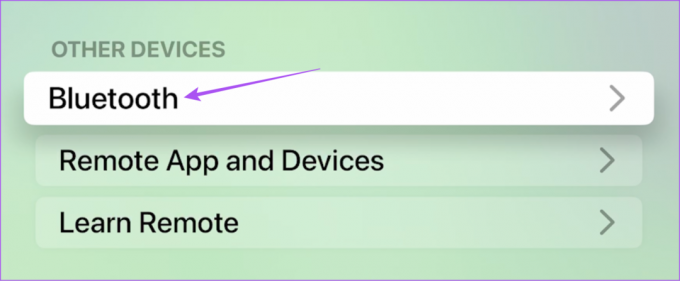
4. корак: Двапут притисните на Предложи АирПодс у близини да бисте били сигурни да је ова функција искључена.

5. корак: Затворите подешавања и проверите да ли је проблем решен.
2. Искључите Блуетоотх слушалице са других уређаја
Ако се ваше Блуетоотх слушалице не повезују са Аппле ТВ-ом, проверите да ли сте их искључили са других уређаја. Звучи веома очигледно, али то нам недостаје након коришћења наших Блуетоотх слушалица са другим уређајем. Зато предлажемо да проверите исто, а затим да покушате да се повежете са својим Аппле ТВ-ом.
3. Проверите нивое батерије Блуетоотх уређаја
Још једно основно, али ефикасно решење је да проверите нивое батерије вашег Блуетоотх уређаја као што су слушалице, звучници и још много тога. У случају да ваш Аппле ТВ даљински управљач не реагује, ево како да проверите нивое батерије.
Корак 1: Отворите Подешавања на свом Аппле ТВ-у.

Корак 2: Померите се надоле и изаберите Даљински управљачи и уређаји.

Корак 3: Изаберите Ремоте.
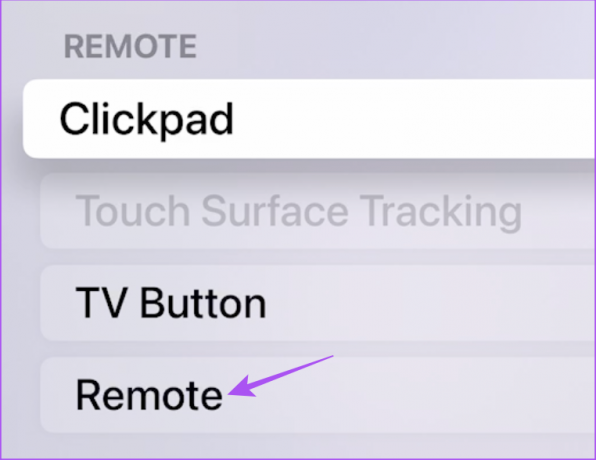
4. корак: Проверите нивое батерије вашег даљинског управљача.
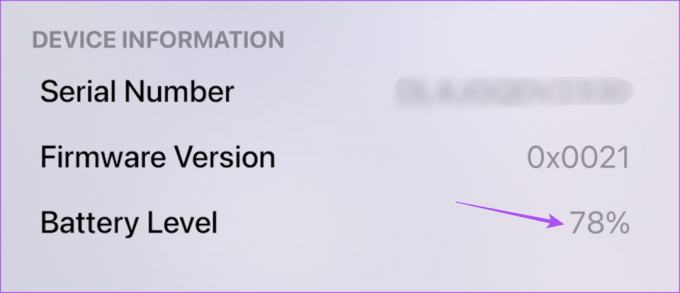
Такође можете прочитати наш пост ако сте Аппле ТВ не реагује на даљински.
4. Приближите Блуетоотх уређај Аппле ТВ-у
Ако ваш Аппле ТВ и даље не проналази Блуетоотх уређаје, потребно је да их приближите свом Аппле ТВ-у. На пример, Аппле ТВ 4К подржава Блуетоотх 5.0 и има домет од 40 метара. Аппле ТВ (4. генерације) подржава Блуетоотх 4.0 и има домет од 10 метара. Дакле, морате да проверите Блуетоотх верзију својих бежичних уређаја и да их држите у домету у складу са тим.
5. Заборавите и поново повежите Блуетоотх уређаје
Ако Блуетоотх и даље не ради на вашем Аппле ТВ-у, можете заборавити свој уређај и покушати поново да га повежете да бисте проверили да ли је проблем решен. Кораци се примењују на било који Блуетоотх уређај.
Корак 1: Отворите Подешавања на свом Аппле ТВ-у.

Корак 2: Померите се надоле и изаберите Даљински управљачи и уређаји.

Корак 3: Изаберите назив свог повезаног Блуетоотх уређаја.
4. корак: Изаберите Заборави овај уређај.

5. корак: Покушајте поново да повежете свој Блуетоотх уређај и проверите да ли је проблем решен.
6. Ажурирајте твОС
Ако вам ниједно од решења није успело, предлажемо да ажурирате верзију твОС-а на вашем Аппле ТВ моделу. Такође би требало да видите да ли је доступно ажурирање за ваше Блуетоотх уређаје.
Ево како можете да ажурирате свој Аппле ТВ или Аппле ТВ 4К.
Корак 1: Отворите Подешавања на свом Аппле ТВ-у.

Корак 2: Померите се надоле и изаберите Систем са листе опција.

Корак 3: Изаберите Ажурирања софтвера.

4. корак: Изаберите Ажурирај софтвер.

5. корак: Ако је ажурирање доступно, преузмите га и инсталирајте.
Након тога проверите да ли је проблем решен.
Уживајте у Блуетоотх повезивању
Ова решења ће решити најчешће проблеме са Аппле ТВ Блуетоотх-ом. Ако се и даље суочавате са истим проблемом, предлажемо да посетите Аппле Сторе и да га провере стручњаци. Ако се суочавате са проблемима са репродукцијом звука, можете погледати наш пост који даје најбоља решења за недостатак звука на Аппле ТВ-у. Ако користите Аппле ТВ 4К модел, можете погледати наш пост ако Долби Атмос престаје да ради на вашем Аппле ТВ 4К.
Последњи пут ажурирано 23. јуна 2023
Горњи чланак може садржати партнерске везе које помажу у подршци Гуидинг Тецх. Међутим, то не утиче на наш уреднички интегритет. Садржај остаје непристрасан и аутентичан.



